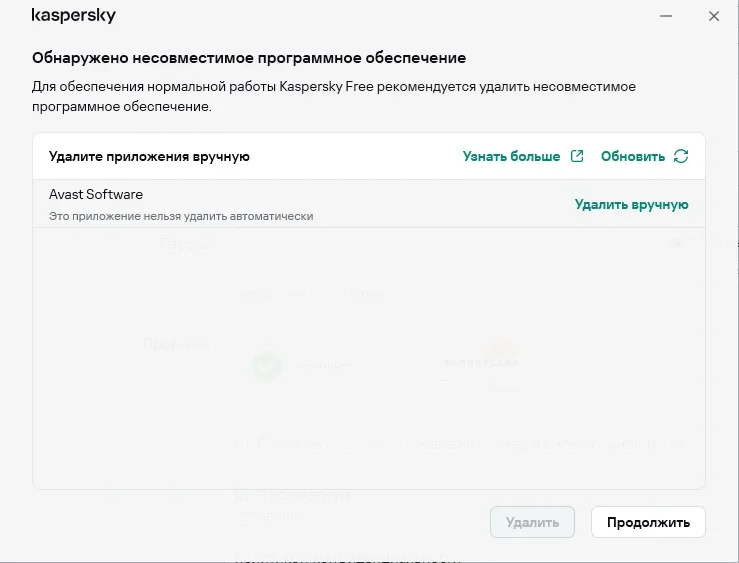Start::
CloseProcesses:
SystemRestore: On
CreateRestorePoint:
HKU\S-1-5-21-3703158950-2025336117-4118500853-1004\...\Run: [EPSDNMON] => "" (Нет файла)
HKLM\SOFTWARE\Policies\Mozilla\Firefox: Ограничение <==== ВНИМАНИЕ
HKLM\SOFTWARE\Policies\Google: Ограничение <==== ВНИМАНИЕ
Task: {278E977D-33A1-488B-9273-C25875AE6CEF} - \{3EB6CB9B-891D-7C30-A4FB-71051C0751DF} -> Нет файла <==== ВНИМАНИЕ
Task: {4186D344-2D55-4B32-A8E1-275AC1A00604} - \{A2391C83-1592-AB28-F369-E8F09F83B98A} -> Нет файла <==== ВНИМАНИЕ
Task: {6E5D2C2F-780C-4EFD-B12E-53B4944B73F6} - \{ED819705-5A2A-20AE-64A5-2999DC19E0A9} -> Нет файла <==== ВНИМАНИЕ
Task: {6F23EB8F-4041-4637-AC2D-88D0E4687914} - \{AE8F5F29-1924-E882-97E3-DE95E0BF6893} -> Нет файла <==== ВНИМАНИЕ
Task: {8CDA323A-3B12-4DF4-9063-B5874F545A99} - \{B4C3625D-0368-D5F6-0D8A-395FC2DD8104} -> Нет файла <==== ВНИМАНИЕ
Task: {D998E049-DF32-4993-A8AC-1F86FAF6C6C2} - \{11CD4198-A666-F633-CEBF-00485272213B} -> Нет файла <==== ВНИМАНИЕ
Task: {AAB19F3B-3306-428C-95B5-00E4108558FD} - System32\Tasks\{D19C51F0-84C6-1E7C-DD32-5D97C546EB7A} => C:\Windows\System32\regsvr32.exe [14848 2009-07-14] (Microsoft Windows -> Microsoft Corporation) -> C:\PROGRA~2\4ba5b59f\\/s /n /i:"/rt" "C:\PROGRA~2\4ba5b59f\2152616d.dll" <==== ВНИМАНИЕ
CHR HKLM\...\Chrome\Extension: [dkekdlkmdpipihonapoleopfekmapadh]
U1 aswbdisk; отсутствует ImagePath
S1 rvpvhr; отсутствует ImagePath
AV: Kaspersky Internet Security (Enabled - Up to date) {86367591-4BE4-AE08-2FD9-7FCB8259CD98}
AS: Kaspersky Internet Security (Enabled - Up to date) {3D579475-6DDE-A186-1569-44B9F9DE8725}
FW: Kaspersky Internet Security (Enabled) {BE0DF4B4-018B-AF50-0486-D6FE7C8A8AE3}
CCleaner Update Helper (HKLM\...\{E4EAC0E2-A80B-479F-BA45-DCDA595C9A93}) (Version: 1.8.1208.2 - Piriform Software) Hidden
WMI:subscription\__FilterToConsumerBinding->\\.\root\subscription:ActiveScriptEventConsumer.Name=\"ASEC\"",Filter="\\.\root\subscription:__EventFilter.Name=\"EventFilter sethomePage2\":: <==== ВНИМАНИЕ
WMI:subscription\__TimerInstruction->SethomePage Interval Timer:: <==== ВНИМАНИЕ
WMI:subscription\__IntervalTimerInstruction->SethomePage Interval Timer:: <==== ВНИМАНИЕ
WMI:subscription\__EventFilter->EventFilter sethomePage2::[Query => Select * From __timerevent Where TimerId = "SethomePage Interval Timer"] <==== ВНИМАНИЕ
AlternateDataStreams: C:\Users\User2\Desktop\справка о пожаре.jpeg:3or4kl4x13tuuug3Byamue2s4b [83]
AlternateDataStreams: C:\Users\User2\Desktop\справка о пожаре.jpeg:{4c8cc155-6c1e-11d1-8e41-00c04fb9386d} [0]
FirewallRules: [{86EDA6C9-9DEA-454B-89F8-B93D5080F9BC}] => (Allow) C:\Program Files\Opera\95.0.4635.90\opera.exe => Нет файла
FirewallRules: [{1E7CC106-DF9A-47F5-B6F9-0F4FF1A387D9}] => (Allow) C:\ProgramData\Kaspersky Lab\AVP21.23\Data\webview2\Win7\msedgewebview2.exe => Нет файла
FirewallRules: [{E2F6556D-6B8C-4491-B5E4-ACDBDE0FA677}] => (Allow) C:\ProgramData\Kaspersky Lab\AVP21.23\Data\webview2\Win10\msedgewebview2.exe => Нет файла
EmptyTemp:
Reboot:
End::